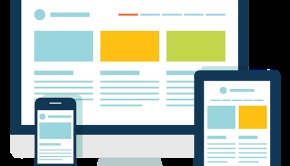Adobe Illustrator нерідко лякає новачків різноманітністю інструментів і уявній складністю виконання різних операцій.
На відміну від Photoshop, де одні і ті ж речі можна робити різними способами, в Illustrator часто є лише один шлях до потрібного результату, і шлях цей не завжди очевидний. Підібрати хороші текстури для фотошопа ви можете тут.
Я розповім про основи роботи з векторними фігурами, опишу необхідні інструменти, а також продемонструю способи створення складних фігур і візерунків. Упевнений, ці навички знадобляться користувачу будь-якого рівня підготовки.
- Всі знають, як працювати з інструментами для створення фігур. Однак не всім відомо, що клавіші курсора «вгору» і «вниз» дозволяють збільшити або зменшити кількість сторін при використанні інструментів Polygon і Star. При мінімальному значенні виходить обидві фігури перетворюються в трикутник. Утримуючи Alt, можна повертати фігуру за допомогою клавіші R і таким чином легко створювати геометричний візерунок.
- Порівняно недавно в Illustrator з'явився інструмент Shape Builder, що дозволяє швидко і легко створювати фігури, не вдаючись до допомоги панелі Pathfinder. У наведеному вище прикладі я намалював два квадрата, розташував їх внахлест, після чого видалив центральну частину інструментом Shape Builder, утримуючи Alt. Вийшли стрілки.
- Багато - включно зі мною - створюють фігури за допомогою панелі Pathfinder. Про цю панель можна написати цілу статтю: Pathfinder дозволяє редагувати об'єкти безліччю різноманітних способів. На ілюстрації видно, як я експериментував з трикутником і квадратом, використовуючи режими Unite, Minus Front, Intersect і Exclude.
- Кілька простих фігур можна перетворити в візерунок за допомогою панелі Swatches. Розмістимо під створеної в кроці 2 фігурою білий квадрат, який виступає вправо і вниз (див. Ілюстрацію). Простір виступу стане зазором між компонентами узору. Тепер перетягуємо фігуру на панель Swatches, малюємо нову фігуру і заливаємо її тільки що отриманим візерунком.
- Ще один спосіб додати елементи - скористатися інструментом Symbol Sprayer. Ця фігура була створена за допомогою інструменту Star. Збільшуємо кількість променів за допомогою клавіш курсору. Потім перетягуємо фігуру на панель Symbols і щедро «розбризкує» інструментом Symbol Sprayer. Міняти розмір завданих фігур зручно інструментом Symbol Sizer.
Було цікаво? Дивись ще.